こんにちは、 トモ( @tomo_web_jp )です。
今回は、Macでの仕事効率化をテーマにブログを書きます。
本記事のテーマ
Magicキーボードの「イジェクトキー」にショートカットキーを割り当てて仕事を効率化するほほうを紹介。
読者へのメッセージ
みなさん、リモートワークしてますか。
私は、Apple製品を使っているので、キーボードはMagicKeyboardを使っています。
Macは、キーのカスタマイズを行うと途端に使いやすくなって自分好みになってくれるのがイイ感じです。
設定を重ねていくと愛着がわきますよね。
今日は、MagicKeyboardの「イジェクトキー」に対して、別のショートカットキーを割り当てることで生産性を高めていこうと思います。
それではいってみましょう!
MagicKeybordにおける『イジェクトキー』の発見
イジェクトキー
“CDやDVDを取り出す”
MagicKeyboardのイジェクトキーについて解説します。
英語で「Eject」と書きます。英語の意味は「取り出す」という意味です。
キーボードの右上のとてもいい位置に構えているのが特徴です。
本来の使い方は「MacからCDおよびDVDを取り出す」ためのボタンです。
今は2022年、正直誰もCDやDVDを持ってないので、本来のEjectキーの機能は潰してしまい有効活用しない手はありません。
変えてしまって問題のないキーの1つです。
MagicKeyBoardのイジェクトキーは右手・右上端の使いやすい位置、何を割り当てる?

イジェクトキーは、MagicKeyBoardの右手、右上端に位置しています。
はっきり言って、めちゃくちゃいい場所。
そもそも、
そもそも、Macのショートカットキーは、CommandキーやOptionキー、Controlキーの組み合わせでツイスターのような手の動きをしなければいけないものが多く、多用していくと割と面倒です。
これらの良く使うキーと比べると、イジェクトキーは各段にわかり易い場所にありますね。
組み合わせずに、片手で1つのボタンで押せるタイプのキーなので希少です。
さてさて、何を割り当てようか、候補としては、3つ考えています。
・特定アプリ、サイトの起動
・時間計測
・アプリの切り替え
特定アプリ・サイトの起動
たとえばchromeや、Chromeの上で使っているSaasシステム起動を割り当てる。
そのボタンを押すだけで、その特定アプリを起動するというものです。
毎日使うアプリであればシンプル使いやすいかなと思います。
Webで使うメモアプリなんかも生産性上がりそうです。
時間計測
このボタンを押すと、TimeスタンプをメモやExcelに書き込むようなものが組むアイディアです。
結局何に時間を使っているのか分析のために知りたいと思っています。できるかな?
アプリの切り替え
Macのアプリの切り替えが多少面倒に感じています。
また、最小化してDocに隠れたアプリを選ぶのにマウスを使って選択しています。
こういうものをショートカットキーで選びたいのですがOption+Tabだと最小化しているWindowは選択することができません。
イジェクトキーにBetterTouchToolでショートカットキーを割り当てる方法
“BetterTouchTool”というMacのアプリを使えばキーにショートカットを割り当てることができます。
今回は例としてBetterTouchToolで「開いているすべてのアプリのウィンドウスイッチャーを表示」を例に紹介したいと思います。
これだけで作業効率が爆速になるので、とんでもなくお勧めですよ。
BetterTouchTool の設定方法
キーボードショートカット設定で
グループとトップレベルのトリガーを「Eject」に。
割り当てを「開いているすべてのアプリのウィンドウスイッチャーを表示」に設定します。
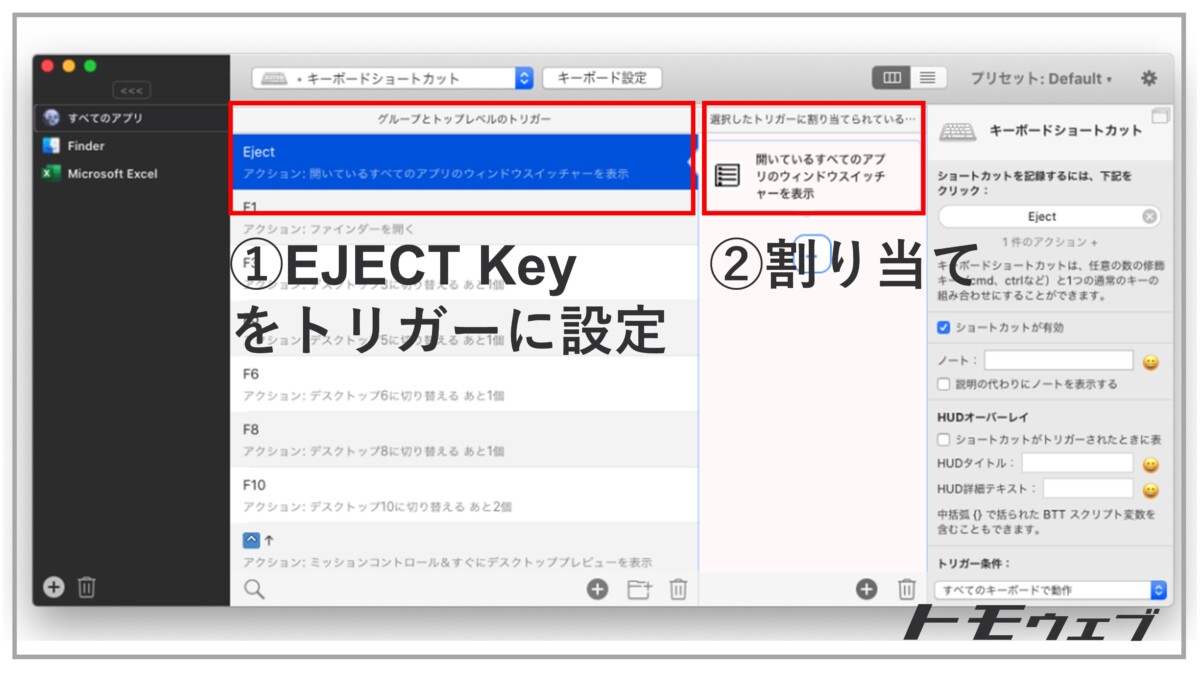
イジェクトキーの使い方
Ejectキーを押すとショートカットが起動します。
今回であれば、「開いているすべてのアプリのウィンドウスイッチャーを表示」 なので小さなWindowが立ち上がり、上下の方向キーで選択できるようになります。
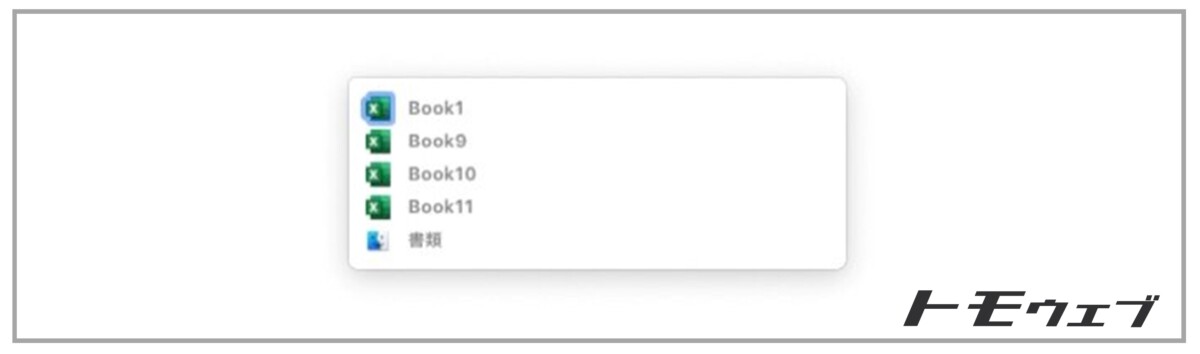
これでアプリの切り替えにマウスが必要なくなりました。
2022/02/01 追記
最新では、Windowの最大化に割り当てています。
Macの”もっさり”を解決するオススメメンテナンスアプリ
Macをより効率的に運用するためには、自分なりのカスタマイズやアプリの利用が効果的です。
10年以上Macを使ってる私が、愛用しているCleanMyMacXを紹介します。
Macを長く使うのであれば、中身のメンテナンスは必要です。
正直、メンテナンスができていないだけで、本来のマシンのパフォーマンスを出せていない人が多いと思うのでぜひチェックしてみてください。

Macでの仕事を効率化するオススメ本
Macは説明書がありません。
ネットでこの記事にたどり着いた方は、ぜひ1冊Macに関する本を読んでみることをオススメします。
実は知らない機能がたくさん眠っていることもあります。
関連記事
もし、あなたがMacの効率化を望んでおり、ショートカットキーに興味があれば、”Stream Deck XL”というガジェットをオススメします。
・ボタン1つ1つにショートカットキーを埋め込むことができる
・ボタンのアイコンは小さな画面になっており変更可能
・設定が簡単
超絶優秀なガジェットで、大好きな仕事道具です。
こちらにまとめているのでぜひ参考にしてください。











